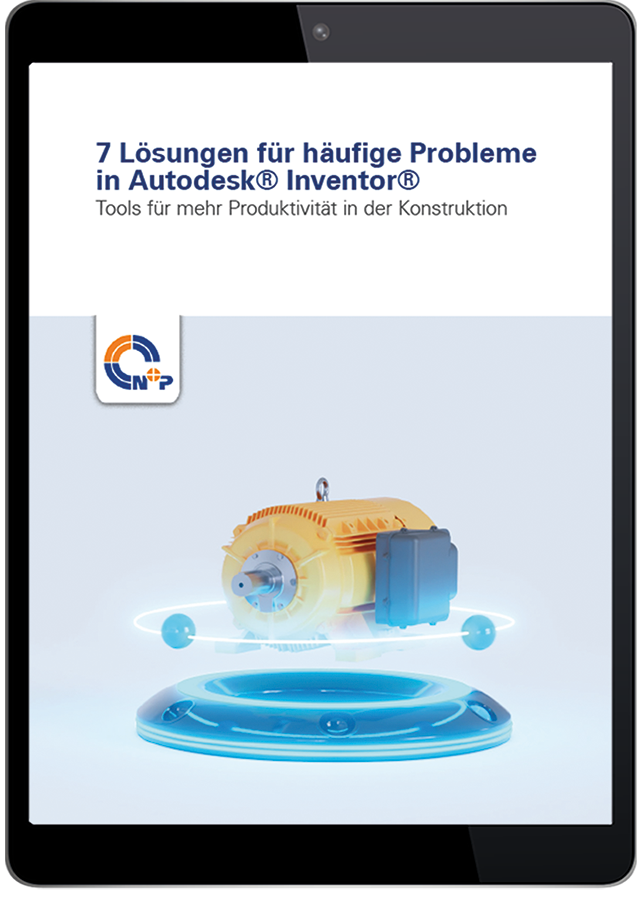In der Inventor-Arbeitsumgebung kann man im Projekteditor die Inventor Projektdatei und damit die Konfigurationsumgebung umstellen. Zuvor ist jedoch das Schließen aller Inventor-Dateien nötig.
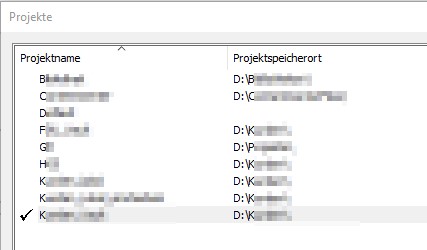 Möchte man mit wechselnden Projektdateien und somit Konfigurationsumgebungen arbeiten, kann man sich das Umstellen der Projektdatei ersparen, in dem man bereits im Start-Icon eine feste Zuweisung zur Projektdatei erstellt.
Denn manche Inventor-Anwender beschweren sich, dass, obwohl eine angepasste Projektdatei vorhanden ist, bei Start von Inventor immer die Default.IPJ aktiv ist und man erst einmal die Projektdatei wechseln muss. Manchmal wird sogar übersehen, dass die Default.IPJ aktiv ist und man bemerkt erst nach dem Öffnen und Bearbeiten der CAD-Dateien, dass man die falsche Projektdatei in Benutzung hat. Mit einer einfachen Konfiguration im Start-Icon kann man sich hier helfen.
Möchte man mit wechselnden Projektdateien und somit Konfigurationsumgebungen arbeiten, kann man sich das Umstellen der Projektdatei ersparen, in dem man bereits im Start-Icon eine feste Zuweisung zur Projektdatei erstellt.
Denn manche Inventor-Anwender beschweren sich, dass, obwohl eine angepasste Projektdatei vorhanden ist, bei Start von Inventor immer die Default.IPJ aktiv ist und man erst einmal die Projektdatei wechseln muss. Manchmal wird sogar übersehen, dass die Default.IPJ aktiv ist und man bemerkt erst nach dem Öffnen und Bearbeiten der CAD-Dateien, dass man die falsche Projektdatei in Benutzung hat. Mit einer einfachen Konfiguration im Start-Icon kann man sich hier helfen.
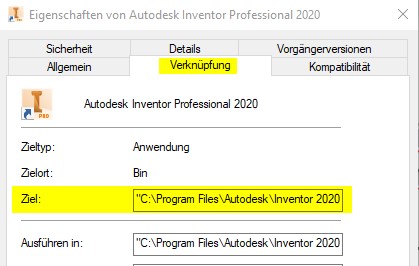 Im Standard ist das:
„C:\Program Files\Autodesk\Inventor 2020\Bin\Inventor.exe“
Durch Ergänzung des Startaufrufs (siehe Dickgedrucktes) startet Inventor immer mit der jeweils angegebenen Projektdatei:
„C:\Program Files\Autodesk\Inventor 2020\Bin\Inventor.exe“ /pf“D:/Projekte/Projekt_123456.ipj“
Im Standard ist das:
„C:\Program Files\Autodesk\Inventor 2020\Bin\Inventor.exe“
Durch Ergänzung des Startaufrufs (siehe Dickgedrucktes) startet Inventor immer mit der jeweils angegebenen Projektdatei:
„C:\Program Files\Autodesk\Inventor 2020\Bin\Inventor.exe“ /pf“D:/Projekte/Projekt_123456.ipj“
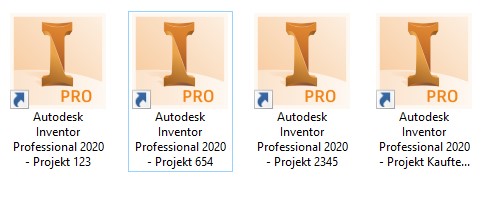 Bei Bedarf kann man sich somit mehrere Inventor Icons mit unterschiedlichen Konfigurationsumgebungen auf den Desktop legen. Das ermöglicht den direkten Zugriff auf unterschiedliche Inventor Projektdateien.
Viel Spaß beim Ausprobieren.
Bildquellen: ©PIRO4D@Pixabay, Autodesk GmbH
Bei Bedarf kann man sich somit mehrere Inventor Icons mit unterschiedlichen Konfigurationsumgebungen auf den Desktop legen. Das ermöglicht den direkten Zugriff auf unterschiedliche Inventor Projektdateien.
Viel Spaß beim Ausprobieren.
Bildquellen: ©PIRO4D@Pixabay, Autodesk GmbH
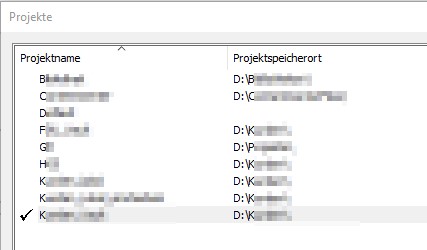
Arbeit mit mehreren Projektdateien
Im Reiter “Verknüpfung” findet sich in der Sektion “Ziel” der Startaufruf für Inventor:
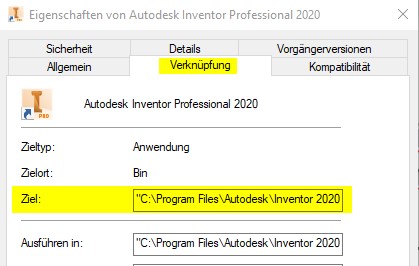
Konfiguration des Pfades beim Start von Inventor
Verschiedene Inventor-Icons ermöglichen Zugriff auf verschiedene Projekte